放映PPT时怎么显示网格线,PPT展示时如何显示网格线?有用户发现,当我们编辑PPT幻灯片时,网格线可以显示,但是当PPT显示时,网格线却不见了。那么如何让PPT显示时显示网格线呢?我们来看看编辑器是如何操作的。
具体操作如下:
第一步:打开PPT2010,首先设置幻灯片的显示比例。单击“视图”选项卡,然后在“显示”组中选择“网格线”。

步骤2:Ctrl+A选择幻灯片窗格中的所有占位符,然后按Delete键将其删除。
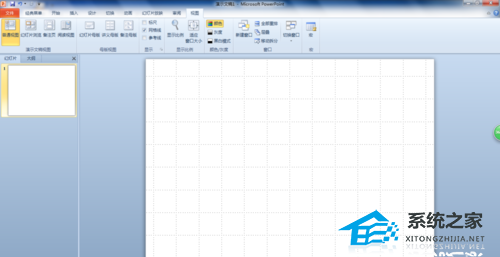
第三步:调出搜狗输入法菜单中的截图工具,对滑动窗格中的网格进行截图,然后右键单击滑动窗格,在弹出的快捷菜单中选择“粘贴”。

第四步:右键单击粘贴到幻灯片窗格中的网格图片,在弹出的快捷菜单中选择“另存为图片”,选择保存位置,设置文件名,然后单击“保存”。
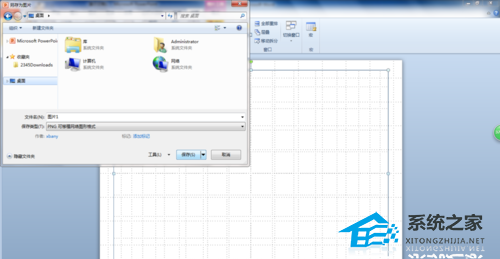
第五步:删除幻灯片中的图片并关闭网格线。右键单击幻灯片窗格,然后在弹出的快捷菜单中选择“设置背景格式”。
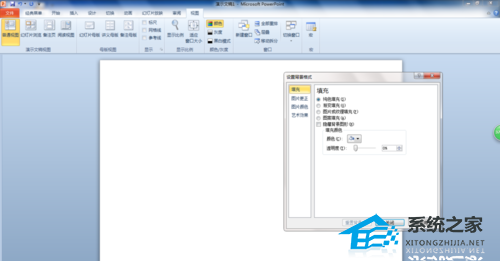
第六步:在弹出的“设置背景格式”对话框中,选择“填充”、“图片”或“纹理填充”,“插入自:文件”,找到并选择保存的网格图片,点击“插入”,网格线就会作为幻灯片插入到幻灯片中背景。窗格并单击全部应用。
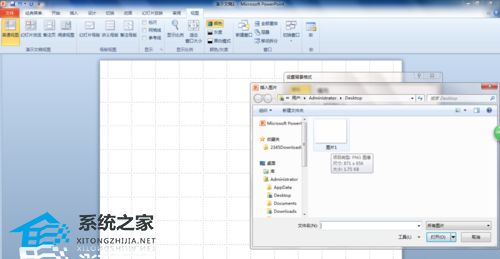

放映PPT时怎么显示网格线,以上就是本文为您收集整理的放映PPT时怎么显示网格线最新内容,希望能帮到您!更多相关内容欢迎关注。








